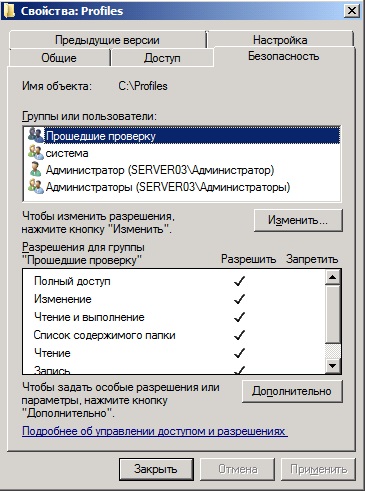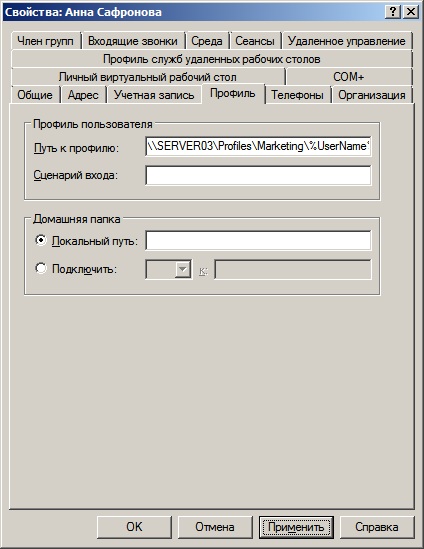Настройка перемещаемых профилей windows server 2012 r2
Обновлено: 08.07.2024
Под созданием пользователя подразумевается работа в Windows Server 2012 R2 с помощью различных оснасток, выполняемая в несколько этапов. При выполнении преследовались следующие цели:
- Создание пользователя в Windows Server 2012 R2 с помощью оснастки AD.
- Создание папок «Profiles» и «Privates» и настройка безопасности.
- Создание общего ресурса на «Profiles» и «Privates».
- Установка квот на «Profiles» и «Privates».
- Создание перемещаемых профилей и приватного диска «Z» пользователя.
- Примечание.
Создание пользователя в Windows Server 2012 R2 с помощью оснастки AD
- Зайти в оснастку AD пользователи и компьютеры.
- Создать необходимое подразделение, если таковое ещё не было создано.
- В этом подразделении ПКМ → Создать → Пользователь.
- Ввести:
- Имя (например, Сергей).
- Фамилия (например, Иванов).
- Имя для входа (например, SERG).
Создание папок «Profiles» и «Privates» и настройка безопасности
- На локальном диске создать папки «Profiles» и «Privates» (D:\privates и D:\profiles).
- ПКМ по папке «privates» → Свойства.
- Вкладка «Безопасность» → Дополнительно.
- Щёлкнуть по «Отключить наследование».
- В диалоговом окне выбрать «Преобразовать унаследованные разрешения в явные раз-решения этого объекта».
- Удалить из разрешений «Пользователи (School\Пользователи)».
- Поставить галочку «Заменить все записи разрешений дочернего объекта …».
- Применить → ОК → ОК.
Создание общего ресурса на «Profiles» и «Privates»
- Диспетчер серверов → Файловые службы и службы хранилища → Общие ресурсы.
- ПКМ → Новый общий ресурс.
- Общий ресурс SMB – дополнительное → Далее.
- Ввести пользовательский путь → Обзор → D:\privates → Далее.
- Ввести описание → Далее.
- Установить галочку «Включить перечисление на основе доступа», остальные галочки убрать → Далее.
- Проверить разрешение (обычно менять ничего не нужно) → Далее.
- Установить галочку «Файлы пользователя», остальные галочки убрать → Далее.
- Не применять квоту → Далее.
- Создать → Закрыть.
- ПКМ → Новый общий ресурс.
- Общий ресурс SMB – дополнительное → Далее.
- Ввести пользовательский путь → Обзор → D:\profiles → Далее.
- Ввести описание → Далее.
- Установить галочку «Включить перечисление на основе доступа», остальные галочки убрать → Далее.
- Проверить разрешение (обычно менять ничего не нужно) → Далее.
- Установить галочку «Файлы пользователя», остальные галочки убрать → Далее.
- Не применять квоту → Далее.
- Создать → Закрыть.
Установка квот на «Profiles» и «Privates»
- Администрирование → Диспетчер ресурсов файлового сервера → Управление квотами → Шаблоны квот.
- Создать шаблон квоты для «Profiles», ввести:
- Имя.
- Описание (Шаблон на папку Profiles).
- Порог выставить в 200 Мб.
- Тип – Жесткая квота.
- Имя.
- Описание (Шаблон на папку Privates).
- Порог выставить в 1 Гб.
- Тип – Жесткая квота.
Создание перемещаемых профилей и приватного диска «Z» пользователя
- Зайти в оснастку AD пользователи и компьютеры.
- Дважды щелкнуть по нужному пользователю (например, Сергей Иванов).
- Во вкладке «Профиль» ввести:
- Путь к профилю: \\SERVER\profiles\%username%.
- В домашней папке переместить маркер на «Подключить» к: \\SERVER\privates\%username%.
Примечание
+ Автоматическое создание папок, безопасности, общего доступа и квот.
+ Никто, кроме пользователей с административными правами, не может просмотреть/изменить ресурсы других пользователей, то есть диск «Z».
+ Никто, даже пользователи с административными правами, не могут просмотреть/изменить профили других пользователей.
+ В сетевом окружении, пользователям видны только те ресурсы, к которым у них есть доступ, остальные ресурсы в сетевом окружении не отображаются.
+ У пользователей разных ОС создаются разные профили, при этом, находясь на локальном компьютере в профиле одной ОС, пользователь имеет доступ к своему профилю другой ОС.
+ В операционных системах Windows Vista и старше, размер сетевого диска «Z» отображается в соответствии с квотами пользователя.
- В операционных системах Windows XP SP3 и младше не отображается размер сетевого диска «Z».
*При создании нового пользователя, выполняются лишь пункты 1 и 5, выделенные голубым цветом.
Перемещаемые профили позволяют пользователям иметь одно пользовательское окружение, настройки программ при работе за разными компьютерами. Для системного администратора позволяют управлять пользовательским профилем при выключенном компьютере пользователя, и самое важное, позволяют централизованное резервное копирование. Недостатком перемещаемого профиля может стать его размер и небольшая скорость локальной сети, т.к. перемещаемый профиль это полное копирование пользовательских данных по сети. Но для решения этого недостатка могут помочь перенаправляемые папки. Тестовый стенд состоит из контролелра домена 2012, файлового сервера 2012 и клиента Windows 8. Конфигурации представлены ниже. Подробнее о перемещаемых профилях в документации на английском языке для Server 2003. Для Server 2012 почти ничего не изменилось.
![]()
![]()
![]()
На файловом сервере создаётся общий сетевой ресурс со следующими общими правами:
![]()
Настройка NTFS-разрешений для общего ресурса. Снимается наследование от родителя с копированием прав.
![]()
Для того, что бы системный администратор имел доступ к профилю на сервере необходимо включить в групповой политике следующую опцию указанную ниже и применить к подразделению с компьютерами. Однако, из-за UAC доступ будет возможен через файловый менеджер, запущенный от имени администратора. Я буду использовать Total Commander. По умолчанию Explorer запущенный от имени администратора всё равно не будет иметь доступа к профилю.
![]()
Включить перемещаемый профиль можно двумя способами. Один из них через GPO, однако этот метод содержит включение на уровне компьютера. Т.е. все пользователи, использующие компьютер с данной политикой, будут иметь перемещаемый профиль, который не смогут загрузить на другом компьютере, если там политика не включена. Я не буду рассматривать данный метод.
Второй метод включения перемещения профиля находится в свойствах учётной записи пользователя. Во вкладке "провиль" в поле "путь к профилю" достаточно записать путь к ресурсу, где будут храниться профили пользователей.
![]()
Если вы создаёте нового пользователя, у которого должен быть включён перемещаемый профиль, вы можете не создовать новую учётную запись, а скопировать с уже имеющейся учётной записи, для которой перемещамый профиль включён.
![]()
Если в организации только вводится перемещаемый профиль, вы можете выделить все нужные учётные записи и массово назначить всем путь для перемещаемого профиля. Можно использовать маски, например %username% - будет создана папка с профилем по имени учётной записи. Собственно, на этом настройка перемещаемого профиля закончена.
![]()
Как я уже упоминал, из-за UAC доступ из продника запрещён, т.к. проводник работает с понищенными правами, и запуск его от имени администратора ситуацию не изменит. Если конечно, на сервере не было сделано некоторых изминений, невилирующих такую защиту. Файловый менеджер Total Commander, запущенный от имени администратора, имеет доступ пользовательскому профилю.
Перемещаемые пользовательские профили создаются очень просто. Для их создания вам даже не нужно разбираться с Active Directory или групповыми политиками, но знание этих технологий значительно упростить вам жизнь при управлении такими профилями. Если говорить о создании перемещаемых профилей в двух словах, то вам нужно настроить сетевое размещение, где будут располагаться данные профили, а затем отконфигурировать каждую учетную запись пользователя для сопоставления с созданным ранее сетевым размещением. Все эти действия описаны далее:
- На файловом или специально выделенном профильном сервере создайте папку, которая будет использоваться для хранения перемещаемых пользовательских профилей. Данная папка будет считаться папкой верхнего уровня для всех индивидуальных профилей пользователей;
- Перейдите в свойства в свойства текущей папки. В отобразившемся диалоговом окне «Свойства: %имя_папки%» перейдите на вкладку «Доступ» и предоставьте для группы «Прошедшие проверку» полный доступ. Это действие следует выполнить для того, чтобы пользователи, прошедшие проверку могли получать доступ к текущему ресурсу, а также создавать свои профили. Помимо этого, назначьте дополнительные разрешение NTFS для группы «Пользователи». Папка, которая используется для хранения настраиваемого профиля, должна называться DefaultUser.v2, для которой назначьте полный доступ группе «Все»;
![*]()
Рис. 1. Предоставление разрешений для папки Profiles
Рис. 2. Открытие диалогового окна свойств пользователя
![*]()
Рис. 3. Настройка пути перемещаемого профиля пользователя
Обязательный пользовательский профиль создается по аналогии, только после настройки рабочего стола (достаточно чтобы пользователь, скажем, начальник отдела или вы выполнили все настройки для текущего профиля), файл данного профиля следует переименовать с NTUSER.DAT в NTUSER.MAN. Также каждый обязательный пользовательский профиль следует хранить в специально выделенной папке верхнего уровня. То есть, вам нужно создать следующую иерархию папок: корневая папка верхнего уровня, скажем, Profiles, в которой будет расположена папка mandatory_user_profiles, внутри которой уже будут расположены папки с обязательными профилями пользователей. Для этой папки вам нужно предоставить разрешения только на уровне «Чтения», что не позволит вносить пользователям изменения в свой обязательный пользовательский профиль, который расположен на сервере. После этого, на вкладке «Профиль» пользователя, в соответствующем текстовом поле, задайте имя с суффиксом .man (.man.v2 для пользователей, которые выполняют вход под операционными системами Windows Vista и выше) в конце для папки пользователя, которая станет обязательным пользовательским профилем.
Управление перемещаемыми пользовательскими профилями средствами групповой политики
Рис. 4. Параметры политики управления профилями пользователей
Добавляет группу безопасности «Администраторы» к перемещаемым профилям пользователя.
Данный параметр групповой политики используется для добавления группы безопасности «Администраторы» в общий ресурс с перемещаемым профилей пользователя, а также для назначения полного доступа. После того как вы настроите перемещаемый пользовательский профиль, он будет создан при следующем входе пользователя в систему в указанном вами расположении. Если параметр отключен или не задан, то только пользователь получит полный доступ к своему профилю, а у группы администраторов не будет доступа к файлам, а если данный параметр включен, то группа администраторов также будет иметь все права доступа к папке профиля пользователя. Если вы включите данный параметр после создания профиля, то не будет влиять на созданный ранее профиль. Стоит отметить, что данный параметр вы должны настраивать не профильном сервере, а на компьютере пользователя, так как разрешения общего файлового доступа назначается к перемещаемому профилю во время его создания.
Удалять при перезагрузке системы профили пользователей по истечении указанного числа дней.
Текущий параметр позволяет администратору при перезагрузке системы автоматически удалять профили пользователей, которые не были использованы в течение указанных в этой политике дней, при этом днем считается 24 часа с момента получения доступа к данному профилю. В том случае, если параметр активирован, то при перезагрузке системы неиспользованные в указанном количестве дней профили автоматически удаляются службой пользовательских профилей. Если же параметр не настроен или отключен, то автоматического удаления не произойдет. Для пользователей, находящихся в частых и длительных командировках применение данного профиля следует планировать в частном порядке.
Не проверять собственность пользователя перемещаемых папок профиля.
Удалять кэшированные копии перемещаемых профилей.
Используя данный параметр, вы можете определить возможность сохранения копий пользовательского перемещаемого профиля на жестком диске при выходе из системы. Совместно со связанными с ним параметрами данной папки, этот параметр определяет стратегию управления пользовательскими профилями, которые расположены на удаленных серверах и определяют действия системы при длительном времени загрузки профиля. Как было сказано ранее, при выходе пользователя из системы производится сохранение перемещаемого профиля пользователя на локальный жесткий диск на исключение ситуации недоступного профильного сервера. При включенном параметре, все локальные копии удаляются, при этом оставляя перемещаемый профиль только на профильном или файловом сервере. В случае медленного подключения этот параметр должен быть отключен, так как он требует наличие локальной копии перемещаемого профиля.
Не выполнять принудительной выгрузки реестра пользователя при его выходе из системы.
Данный параметр групповой политики используется в случае проблем совместимости приложений. Операционная система производит выгрузку системного реестра пользователя при выходе из системы, невзирая на открытые дескрипторы к пользовательским разделам реестра. Так как применение данного параметра может препятствовать получению обновлений перемещаемых профилей, данный параметр рекомендуется использовать только в крайних случаях. В том случае, если этот параметр включен, принудительная выгрузка реестра при выходе из системы не производится, но системный реестре будет перезагружаться после закрытия дескрипторов к пользовательским разделам системного реестра. Отключенный или не настроенный параметр будет выгружать реестр всегда, даже при открытых дескрипторах.
Не определять медленные сетевые подключения.
Как вам уже известно, медленное подключение характеризуется измерением скорости подключения пользовательского компьютера к удаленному серверу, содержащему перемещаемый профиль пользователя. При определении системой медленного подключения, параметры папки перемещаемого профиля определяют характер реакции системы на медленное подключение. При включенном параметре система не определяет медленное подключение и ни одно из сетевых подключений не будет таковым считаться, соответственно, всегда заграждаются перемещаемые профили. Система игнорирует параметры, задающие реакцию на медленные подключения. При отключенном или не настроенном параметре, система измеряет скорость подключения к удаленному серверу, хранящему пользовательский профиль. При медленном подключении система задействует другие параметры, установленные в папке перемещаемого профиля для дальнейших действий, загружая локальную копию пользовательского профиля по умолчанию.
Выдавать запрос пользователю при обнаружении медленного сетевого подключения.
Текущий параметр групповой политики поможет вам в том случае, если ваши пользователи требуют загрузки перемещаемого профиля даже при наличии медленного сетевого подключения к профильному серверу. В операционных системах Windows XP и более ранних, при обнаружении медленного подключения отображается диалоговое окно для выбора параметра загрузки удаленной копии перемещаемого профиля. В операционных системах Windows Vista и более поздних, при входе в систему отображается только флажок, определяющий необходимость загрузки пользовательского профиля. При активированном параметре данной политики, пользователи сами определяют необходимость загрузки перемещаемого профиля при медленном подключении к серверу. При отключенном или не заданном параметре, используется локальная копия профиля пользователя. При включенном параметре «Дождаться загрузки перемещаемого пользовательского профиля», удаленная копия профиля будет загружена автоматически или же система будет полностью игнорировать предварительный выбор пользователя. Для настройки времени, выделенного на ответ в операционных системах ниже Windows Vista, используется параметр «Таймаут диалоговых окон». При включенном параметре «Не определять медленное подключение», данный параметр игнорируется. При включенном параметре «Удалять кэшируемые копии перемещаемых профилей», локальная копия профиля отсутствует, соответственно локальная копия профиля не загружается при медленном подключении.
Оставить установочные данные установщика Windows и групповой политики.
Использование данного параметра позволяет определить, оставляет ли операционная система установочные данные установщика Windows и групповой политики при удалении перемещаемого профиля пользователя. По умолчанию удаляются все относящиеся к нему сведения, в том числе и связанные с установщиком, поэтому при следующем входе в систему возникает необходимость установки всех приложений публикуемых с помощью политики, что, соответственно, увеличивает время входа в систему. При включении данного параметра, установочные данные установщика Windows и групповой политики не удаляются с компьютера, что повышает производительность при следующем входе в систему пользователей с удаленным профилем. При отключенной или не настроенной политике, перемещаемый профиль пользователя удаляется целиком, включая данные установщика Windows и групповой политики. При включённой политике локальный администратор должен удалить данные установщика Windows и групповой политики из реестра и файловой системы пользователя.
Разрешить использование только локальных профилей.
При помощи данного параметра групповой политики, вы можете запретить пользователям с перемещаемым профилем получать его на отдельно взятом компьютере. По умолчанию, при первом входе пользователя в систему, его перемещаемый профиль загружается на локальный компьютер. При последующем входе, перемещаемый профиль объединяется с локальным профилем пользователя. При завершении работы и выходе из системы, локальная копия профиля с произведенными в процессе сеанса изменениями, объединяется с серверной копией профиля. Используя данный параметр, можно запретить пользователям получать свой перемещаемый профиль на отдельно взятом компьютере. При включенном параметре, при первом входе в систему, пользователь получает новый локальный профиль, в котором и будут сохранены все изменения системы. Этот же локальный профиль будет использоваться при всех последующих входах в систему, не синхронизируя с сервером. Если данный параметр отключен или не задан, то по умолчанию используется перемещаемый профиль пользователя.
Установить путь к перемещаемым профилям для всех пользователей, входящих в систему на данном компьютере.
Таймаут диалоговых окон.
Не регистрировать в системе пользователей с временными профилями.
Текущий параметр групповой политики позволяет вам автоматически отключать пользователей от системы при невозможности загрузки их профилей. Данная политика также распространяется в том случае, когда профиль содержит ошибки препятствующие загрузке, при этом, не позволяя операционной системе регистрировать пользователя с временным профилем. При включении данного параметра, операционная система не будет регистрировать пользователя с временным профилем пользователя. Если же параметр отключен или не задан, при невозможности загрузки пользовательских профилей, операционная система будет регистрировать в системе временные профили.
Максимальное число повторов выгрузки и обновления профиля пользователя.
При помощи этого параметра групповой политики вы можете определить количество повторных попыток обновления файла NTUSER.DAT при выходе пользователя или ошибки обновления. Когда пользователь выходит из системы, операционная система выгружает пользовательскую часть реестра и обновляет ее. Система прекращает эти попытки тогда, когда указанное количество попыток оказывается исчерпывающим. По умолчанию система повторяет попытки 60 раз. Если включить данный параметр, то вы можете изменить количество повторных попыток выполнения загрузки и обновления пользовательских параметров реестра. В том случае, если вы установите значение равное нулю, то операционная система будет выполнять выгрузку и обновление параметров реестра только один раз. Если на компьютере расположено много профилей, то желательно увеличить количество повторных попыток.
Запретить передачу на сервер изменений в перемещаемом профиле.
Используя данный параметр, вы можете предотвратить внесение изменений, сделанных в перемещаемом профиле на конкретном компьютере, в копию компьютера на сервере. Как уже говорилось ранее, при выполнении пользователем входа в систему, его перемещаемый профиль копируется на локальный компьютер, причем перемещаемый профиль объединяется с локальным в том случае, если ранее уже выполнялся вход. Если включить данный параметр, то при входе пользователь получит свой перемещаемый профиль, но все изменения сделанные пользователем в своем профиле, не будут внесены в его перемещаемый профиль при выходе из системы.
Дождаться загрузки перемещаемого профиля.
Данный параметр групповой политики указывает на то, что операционная система должна дождаться загрузки удаленной копии перемещаемого профиля пользователя, даже в том случае, когда вы подключены через медленное подключение. Включив данный параметр, вы позволить всегда загружать перемещаемый пользовательский профиль с сервера. Стоит обратить внимание на то, что если вы включили параметр «Не определять медленные подключения», то данный параметр групповой политики игнорируется. Также, при включенном параметре «Удалять кэшированные копии перемещаемых профилей», в случае медленного подключения, у вас нет локальной копии перемещаемого профиля, которую можно было бы загрузить. Если же данный параметр групповой политики отключен или не настроен, то при обнаружении медленного подключения система загружает локальную копию перемещаемого профиля пользователя
Таймаут медленных сетевых подключений для профилей пользователей.
Фоновая передача файла реестра перемещаемого профиля пользователя при входе пользователя в систему.
Данный параметр появился только в операционных системах Windows 7 и Windows Server 2008 R2. При помощи этого параметра вы можете задать расписание фоновой передачи файла реестра перемещаемого профиля пользователя. Передача осуществляется только в том случае, если пользователь вошел в систему. Стоит обратить внимание на то, что данный параметр не препятствует передаче файла реестра перемещаемого профиля пользователя при выходе пользователя из системы. Основное отличие данного параметра от всех остальных заключается в том, что для использования этого параметра сначала необходимо выбрать используемый метод планирования расписания. Существует два метода расписания:
- Запуск с заданным интервалом. Выбрав данный план расписания, файл реестра профиля пользователя будет передаваться с указанным интервалом после входа пользователя в систему. В текстовом поле «Интервал» вы можете указать интервал от 1 до 720 часов. Например, если вы укажите интервал 4 часа, то файл реестра будет передаваться в фоновом режиме каждые четыре часа даже если пользователь не выходит из системы. При следующем входе пользователя в систему таймер начнет работать заново;
- Запуск в указанное время. При выборе данного плана куст реестра будет передаваться лишь один раз ежедневно в одно и то же время.
Рис. 5. Диалоговое окно настроек фоновой передачи перемещаемого профиля
Установить максимальное время ожидания для сети, если пользователь имеет перемещаемый профиль или удаленный основной каталог.
По умолчанию, при перемещении профиля или удаления основной папки с профилем во время недоступности сетевого подключения, после выполнения пользователем входа в систему, операционная система Windows ожидает возобновления работы сети в течение 30 секунд. Используя этот параметр, вы можете задать время ожидания возобновления работы сети. В том случае, если по истечении максимального времени ожидания сеть останется недоступной, то вход пользователя в систему будет продолжен без сети. Как только сеть станет доступной до истечения максимального времени ожидания, то вход пользователя непременно продолжится.
Подключить домашнюю папку к корню общего ресурса.
Текущий параметр определяет параметры переменных сред %HOMESHARE% и %HOMEPATH%, которые определяет домашнюю папку пользовательского профиля, а также содержит полный путь к домашней папке. В этом случае пользователи могут получать доступ к домашней папке и любым ее подпапкам через букву диска домашней папки, но в то же время не могут просматривать или получать доступ к ее родительским папкам. При отключении данного параметра, домашние папки сопоставляются с папкой пользователя, а не с общим ресурсом более высокого уровня. Данный параметр вы не можете использовать на операционных системах, которые были созданы после операционной системы Windows XP.
Синхронизировать основные папки только в момент входа или выхода системы.
При помощи данного параметра групповой политики вы можете указать сетевые папки, которые будут синхронизироваться, используя политики автономных файлов при входе и выходе из системы. Этот параметр целесообразно использовать для разрешения проблем с приложениями, работающими некорректно с автономными файлами, когда пользователь находится в интерактивном режиме. Если данный параметр включен, то сетевые пути, которые указаны в параметре будут синхронизироваться при помощи политики автономных файлов. Если отключить или не задан, то пути, которые указаны в текущем параметре, будут вести себя аналогично другим кэшированным данным, обрабатываемым политикой автономных файлов, и останутся в интерактивном режиме при нахождении пользователя в системе, если сетевые пути доступны.
Исключить папки из перемещаемого профиля.
Ограничить размер профиля.
Заключение
В данной статье вы узнали о назначении и типах профилей пользователей, которые ряд преимуществ, как для системных администраторов, так и для конечных пользователей. Узнали о том, что профили пользователей позволяют применять персональные параметры при каждом пользователя входе в операционную систему, а не используется для входа в систему, как в случае с учетными записями пользователей. В статье предоставлена таблица, из которой вы можете узнать обо всех папках, которые входят в состав профилей. Было рассказано о том, как создаются перемещаемые профили пользователей, а также были рассмотрены групповые политики, позволяющие управлять перемещаемыми и локальными профилями пользователей.
![]()
Можно сделать через групповые политики и перемещаемые профили, но проще всего перенести ветку реестра:
и папки пользователей копированием.
Ситуация 2. Переносим профили на другой диск.
Зачем это надо? Для терминального сервера. За несколько лет размер занятого пространства диска C:\ (загрузочного раздела) может вырасти до сотен гигабайт и возникнут проблемы с резервным копированием, как это получилось у меня. Расчищая диск C:\ сразу увидел, что профили занимают больше 100GB. И квоты в общем-то тут не решат ситуацию, если квоты вообще допустимы для данной организации. Если пользователи работают с тонких клиентов и терминальный сервер получается единственным местом для хранения их информации, то объём этой информации будет расти и расти.
Кроме этого перенос профилей логически обоснован - для файлов профилей нужно индексирование поиска и теневые копии, для системных файлов индексирование не нужно, теневые копии.. даже не могу представить в какой ситуации это может быть востребовано. Для папок профилей бекап желателен, для загрузочного раздела - бекап необходим и большой суммарный объём профилей на этом же разделе сильно мешает, как уже говорил выше.
Первый вариант
Если система только-только установлена меняем значение ProfilesDirectory - "%SystemDrive%\Users" на новое расположение, в ветке реестра:
профиль Администратора останется на старом месте, новые уже будут созданы по новому пути. Этого вполне достаточно. Однако при таком методе возможны проблемы при обновлении системы в дальнейшем.
Второй вариант
Другой вариант когда система относительно свежая, но уже есть пользователи и программы. В этом случае некоторые программы, например MS Office, прописали абсолютные пути к профилям на диске C:\. Тогда лучше переместить все профили скриптом и создать символическую ссылку папки Users на новое месторасположение, загрузившись с установочного диска в командную строку:
если в указании пути будет пробел, то нужно заключить путь в кавычки. Можно дополнить ключом перезагрузки:
и пойти пить чай.
В реестре при этом менять ничего не надо и в этом большой плюс этого метода - система "думает", что все по прежнему на диске C:/ и корректно работает через символическую ссылку. Проверить можно набив путь к профилю пользователя как C:\Users\"какой-то пользователь" и откроется он именно как C:\Users. , а не как D:\Users. . (при переносе на D).
Установка разрешений
После переноса папок профилей для каждой из них нужно обязательно отключить наследование разрешений и поменять разрешения безопасности на следующие:
Для самой папки Users разрешения следующие:
- System - Полный доступ;
- Administrators - Полный доступ;
- Users - Чтение/Выполнение;
- Все - Чтение/Выполнение.
То есть для корректной работы системы все разрешения в новом расположении должны соответствовать разрешениям, какие были на диске C:\. Это важно.
Если же система довольно старая, профили по несколько гигабайт, пользоваться скриптом не рекомендую, лучше делать руками и не копировать, а перемещать, контролируя начальный размер папки профиля и размер перенесенного. В этом случае, это понятно и очевидно, ссылку для всей папки C:/Users создать нельзя, так как в ней есть открытые файлы нашего текущего профиля. Профили переносятся отдельно. Ссылка создаётся для каждого профиля отдельно. Свой профиль либо можно оставить и не переносить, либо перенести, временно создав второго админа. Создать, залогиниться под ним, перенести свой профиль, создать ссылку, установить разрешения, разлогиниться, зайти под собой, убить второго админа.
Одно замечание - при создании символических ссылок сразу проверяйте их работоспособность. Особенно когда ссылок создается сразу много.
Решение проблем
Возможные проблемы при копировании/переносе заключается в отсутствии доступа к какому-либо файлу:
- Нет прав на каталог;
- Блокировка файла процессом;
- Невозможность удаления файла.
Если нет прав на каталог, тогда нужно стать владельцем контейнера и входящих в него объектов:
![Перенос профиля пользователя]()
затем добавить себе полные права на контейнер и заменить наследуемые разрешения для потомков. После этого можно переносить/удалять.
Если блокировка процессом, тогда рекомендую программу Unlocker - много вирусов под видом этой программы, поэтому предлагаю скачать с моего Google Drive (версия 1.9.2).
Невозможность удаления файла проявляется в основном файлами нулевого размера с точкой в конце имени файла. При попытке удаления появляется ошибка:
![Перенос профиля пользователя]()
В этой ситуации отлично помогает Far Manager, находите файл и нажимаете Alt-Del, затем кнопку "Wipe".
![Перенос профиля пользователя]()
Все изложенное опробовано в "боевых условиях" продакшена. Пока "полет нормальный", если возникнет ещё что-то, тогда напишу дополнение.
Дополнение от 14.06.2016
Оказалось, что если диск с символической ссылкой, созданной с ключом /D, открыт как сетевой на другом компьютере, то переход по данной ссылке заканчивается ошибкой: - "Символическая ссылка не может быть загружена, так как её тип отключен". Для устранения данной ошибки ссылку нужно пересоздать с ключом /J (junction).
Дополнение от 15.06.2016
Папка Users на диске C:/ была заменена символической ссылкой на другой диск, при этом в реестре ничего не менялось. Обновление с Windows 2008 до 2008 R2 прошло успешно. Установка заменила символическую ссылку на папку и создала в ней дефолтные профили всех пользователей. После установки удалил данную папку и пересоздал ссылку.
Читайте также: